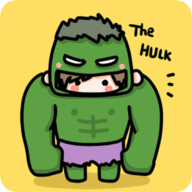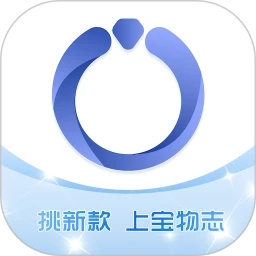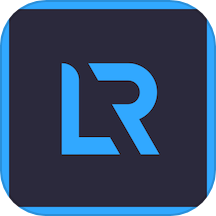如何让Win10开始菜单炫起来?轻松设置显示最近打开的应用!
在Windows 10操作系统中,开始菜单是一个重要的功能区域,它不仅包含了系统的基本设置,还能快速访问用户常用的应用程序。为了方便用户,Windows 10允许在开始菜单中显示最近打开的应用,这样用户就可以快速找到并重新打开这些应用,而不需要在文件夹或应用列表中逐一查找。本文将详细介绍如何在Windows 10中设置开始菜单显示最近打开的应用。

首先,第一种方法是通过设置菜单来进行配置。用户可以点击屏幕左下角的“开始”按钮,这将会打开开始菜单。在开始菜单的左下角,用户可以找到一个齿轮状的图标,这就是“设置”按钮。点击“设置”按钮后,会弹出一个新的窗口,即Windows 10的设置界面。

在设置界面中,用户需要找到并点击“个性化”选项。个性化设置允许用户自定义系统的外观和行为,包括桌面背景、主题、颜色、任务栏以及开始菜单等。点击“个性化”后,用户会进入到一个包含多个子选项的页面。在这些子选项中,用户需要找到并点击“开始”选项,因为与开始菜单相关的设置都集中在这里。
在“开始”选项中,用户可以看到一个名为“在开始菜单或任务栏的跳转列表中显示最近打开的项”的设置项。这个设置项控制是否在开始菜单或任务栏的跳转列表中显示最近打开的应用。默认情况下,这个设置项可能是关闭的,用户需要点击它旁边的开关按钮来将其打开。当开关按钮变为蓝色并显示“开”时,表示设置已成功应用。此时,如果用户最近打开过某些应用,这些应用就会出现在开始菜单的跳转列表中,方便用户快速访问。
除了通过设置界面来配置开始菜单显示最近打开的应用外,用户还可以通过另一种更快捷的方式来进行设置。这种方法涉及到了Windows 10的搜索框和Cortana(小娜)功能。用户可以在任务栏上找到搜索框或Cortana图标,然后点击它。搜索框会立即弹出,允许用户输入关键字进行搜索。
在搜索框中,用户需要输入“设置”这个关键字,然后按下回车键或点击搜索按钮。系统会立即搜索与“设置”相关的内容,并显示搜索结果。在搜索结果中,用户需要找到并点击“设置”应用的图标。这样,用户就可以直接进入到Windows 10的设置界面,而不需要通过开始菜单的多个层级来查找。
一旦进入设置界面,用户需要按照前面提到的方法,依次点击“个性化”、“开始”,然后找到“在开始菜单或任务栏的跳转列表中显示最近打开的项”这个设置项,并将其打开。通过这种方法,用户同样可以在开始菜单中显示最近打开的应用。
值得注意的是,虽然开始菜单显示最近打开的应用功能对于提高用户效率很有帮助,但也可能带来一些隐私方面的问题。如果用户的计算机是多人共用的,那么其他人可能会通过查看开始菜单的跳转列表来了解用户最近使用过哪些应用。因此,在某些情况下,用户可能希望关闭这个功能以保护自己的隐私。
关闭开始菜单显示最近打开的应用功能的方法与打开它的方法类似。用户需要进入到Windows 10的设置界面,然后依次点击“个性化”、“开始”。在“开始”选项中,用户需要找到“在开始菜单或任务栏的跳转列表中显示最近打开的项”这个设置项,并将其关闭。当开关按钮变为灰色并显示“关”时,表示设置已成功应用。此时,开始菜单的跳转列表中将不再显示最近打开的应用。
除了显示最近打开的应用外,Windows 10的开始菜单还支持许多其他自定义选项。例如,用户可以在开始菜单中添加或删除磁贴、更改磁贴的大小和排列方式、调整开始菜单的透明度和颜色等。这些自定义选项使得开始菜单不仅是一个功能强大的工具,还是一个个性化的展示平台。
此外,Windows 10还允许用户通过开始菜单直接访问一些常用的设置和功能。例如,用户可以在开始菜单中找到“电源”选项来关机或重启计算机、找到“网络连接”选项来查看和管理网络连接、找到“文件资源管理器”选项来打开文件浏览器等。这些设置和功能的直接访问使得用户可以更加便捷地管理自己的计算机。
总之,Windows 10的开始菜单是一个功能强大且高度可定制的工具。通过设置开始菜单显示最近打开的应用,用户可以更加方便地访问自己常用的应用程序。同时,用户还可以根据自己的喜好和需求对开始菜单进行各种自定义设置。这些设置不仅提高了用户的效率,还增加了系统的趣味性和个性化。
无论用户是初次使用Windows 10还是已经对其有了深入的了解,都可以通过本文所介绍的方法轻松设置开始菜单显示最近打开的应用。希望本文能够为用户在使用Windows 10时提供一些有用的帮助和指导。
- 上一篇: 蹦迪达人必备!超实用蹦迪小贴士,快来get新技能
- 下一篇: 一键清除!手机浏览器搜索记录消失术
新锐游戏抢先玩
游戏攻略帮助你
更多+-
05/02
-
05/02
-
05/02
-
05/02
-
05/02